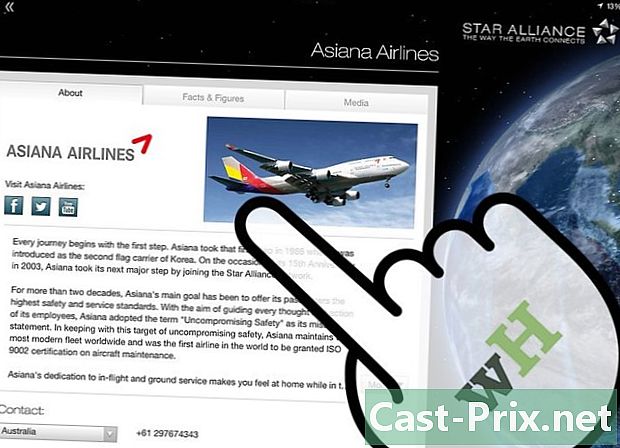iPad用スターアライアンスナビゲーションアプリの使用方法
著者:
Monica Porter
作成日:
20 行進 2021
更新日:
1 J 2024

コンテンツ
この記事の内容:スターアライアンスナビゲーターをダウンロードするフライトを検索する旅行を作成するフライトのステータスを確認する詳細情報を表示する
スターアライアンスナビゲーションアプリを使用すると、28の加盟航空会社とその関連会社のスターアライアンスネットワークからさまざまなフライトとルートを簡単に検索できます。 Wikipedia.orgに記載されているように、スターアライアンスの加盟航空会社は190か国以上の1269の空港にサービスを提供しており、スターアライアンスは既存の最大の航空会社同盟となっています。ナビゲーションアプリを使用すると、フライトの検索、旅行の作成、フライトステータスの表示、さまざまな空港やラウンジに関する情報の読み取り、航空会社の詳細を確認できます。次の出張や休暇を計画するのにコンピューターは必要ありません。 iPad用アプリは、美しくデザインされており、非常に使いやすいです。
ステージ
パート1スターアライアンスナビゲーターをダウンロードする
-
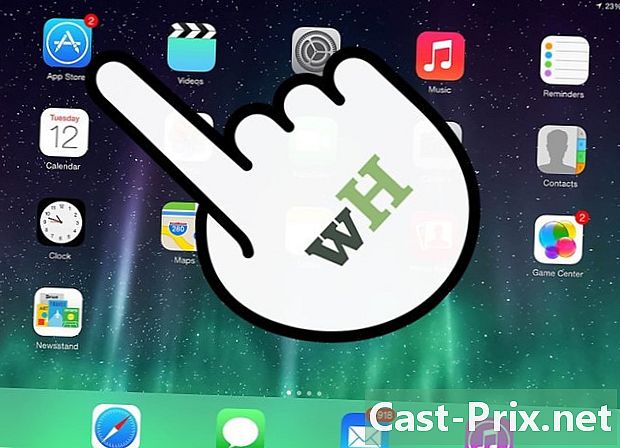
App Storeを起動します。 iPadのApple Storeアイコンをタップして起動します。 -
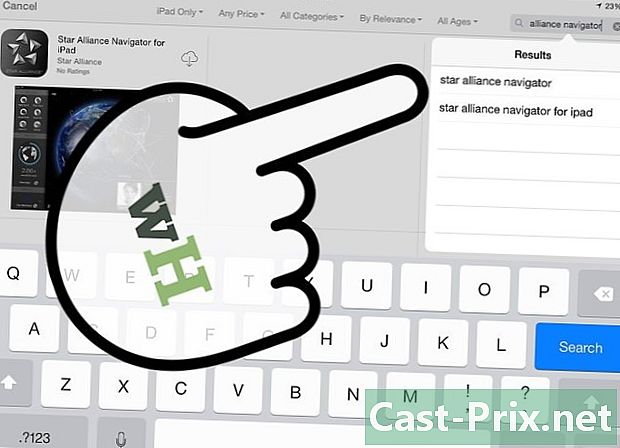
スターアライアンスアプリケーションを探します。 タイプ スターアライアンス 検索フィールドで。 -
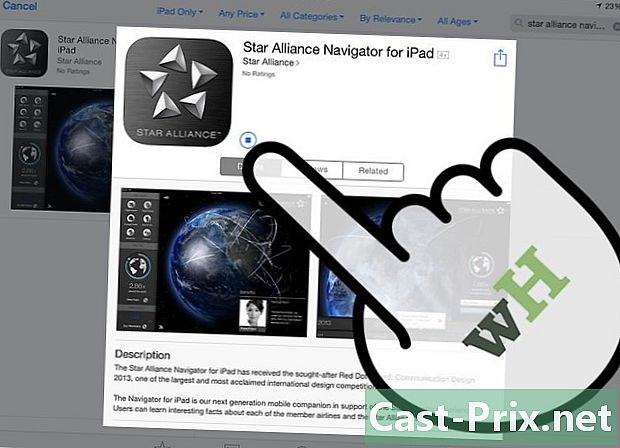
スターアライアンスナビゲーターをダウンロードします。 アプリを見つけてダウンロードします。ボタンを押す インストール アプリケーションの横に、インストールします。- このアプリケーションは無料です。
-
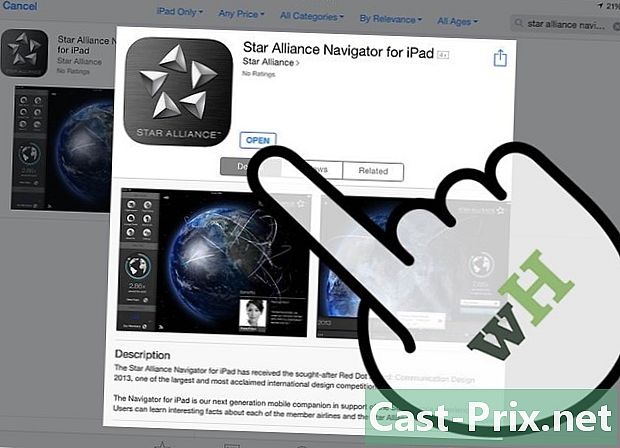
スターアライアンスナビゲーターを起動します。 iPadでアプリを見つけます。リコナは、スターアライアンスのロゴが付いた黒い背景を特徴としています。を押して開きます。回転する地球儀の美しいインターフェイスに迎えられます。
パート2フライトを見つける
-

フライトを探してください。 ホーム画面の左側にメニューパネルがあります。プレス フライト検索 検索パラメータ用の小さなウィンドウが画面中央にポップアップ表示されます。 -
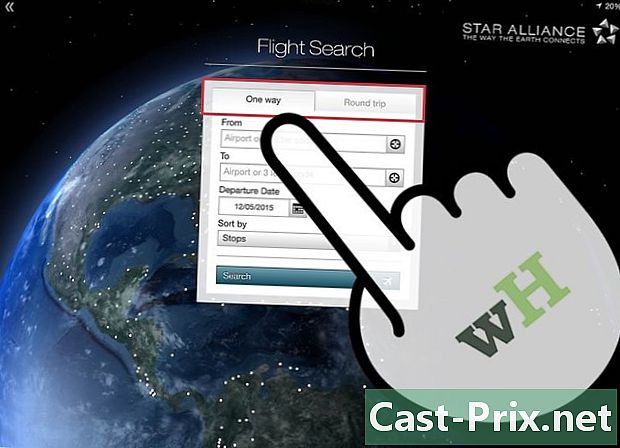
から選ぶ 片道 と 往復. [フライト検索]ウィンドウで、上部のタブをタップして選択します 片道 と 往復。適切なフィールドが、対応するフライトタイプに提供されます。- 間の主な違い 片道 と 往復 返却日です。
-
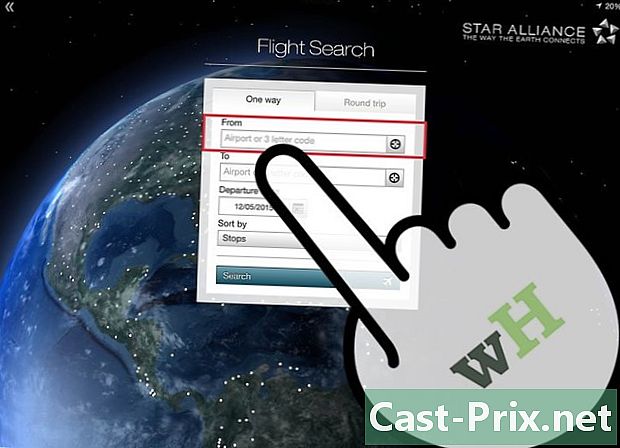
起源を示します。 検索フォームに出発地を入力します。これは、出発空港の名前または3文字のコードにすることができます。 -

宛先を示します。 検索フォームで、フィールドを見つけます À 目的地を入力します。これはあなたが行く場所です。これは、宛先空港の名前または3文字のコードにすることができます。 -
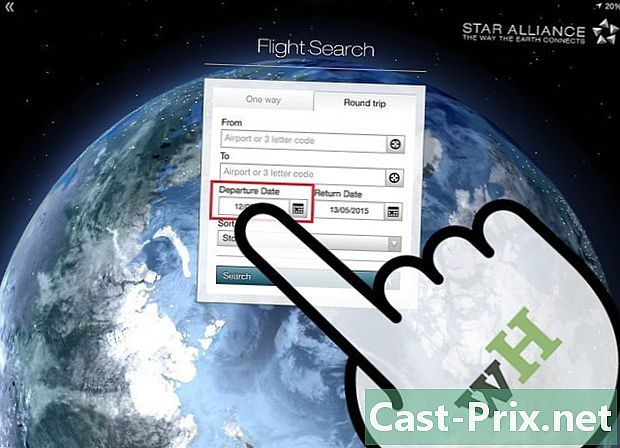
出発日を選択します。 検索フォームで、フィールドを見つけます 出発 希望する出発日を設定します。カレンダーメニューが表示されます。- カレンダーを参照して、日付を選択します。
- 日付をタップしてフィールドを埋めます。
-
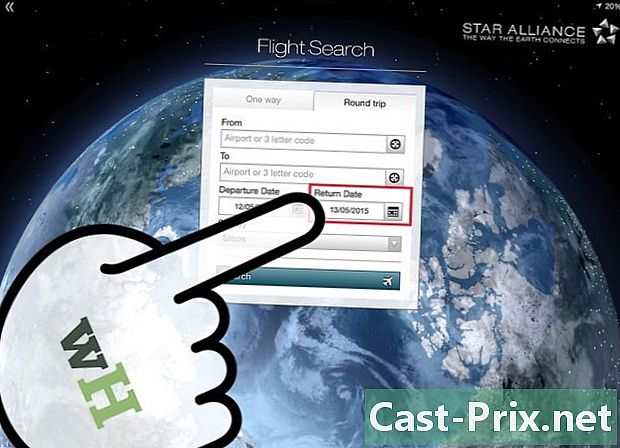
返却日を設定します。 検索フォームで、フィールドを見つけます リターン 希望する返却日を設定します。カレンダーメニューが表示されます。- カレンダーを参照して、お気に入りの日付を選択します。
- 日付をタップしてフィールドを埋めます。
- これは、オプションを選択した場合にのみ必要です 往復 2番目のステップで。それ以外の場合は、この手順をスキップできます。
-
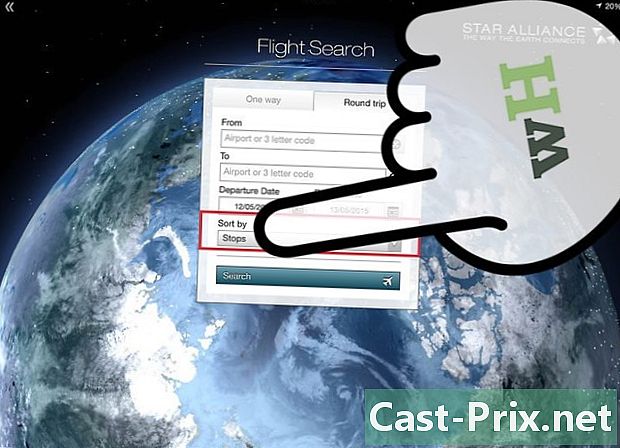
表示方法を設定します。 検索フォームで、フィールドを見つけます 並べ替え リストからランキング方法を選択します。このフィールドは、結果が表示される順序を定義します。- から選択できます 寄港, 期間, 出発、または 到着.
-
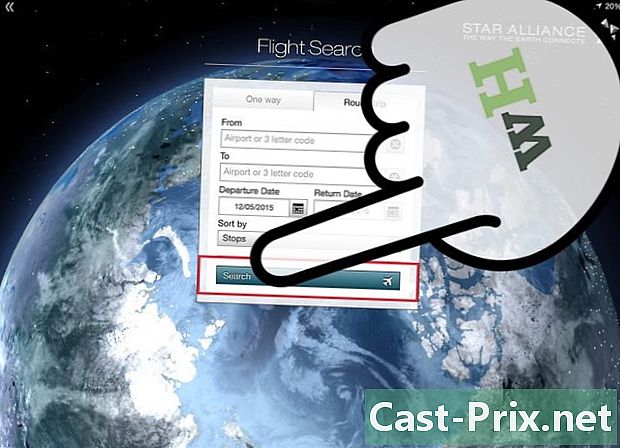
フライトを検索します。 青いボタンを押して検索を開始します 検索。これは、検索フォームの下部にある唯一のボタンです。 -
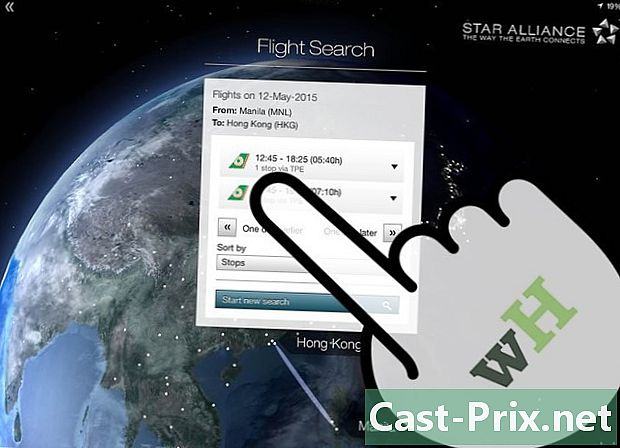
フライトを選択します。 検索パラメーターに一致するフライトが表示されます。スクロールして希望のフライトを選択します。- 識別しやすいように、会社のロゴの左側に結果が表示されます。
- フライトごとに、出発時間、到着時間、合計飛行時間、降下回数、接続空港が表示されます。
-
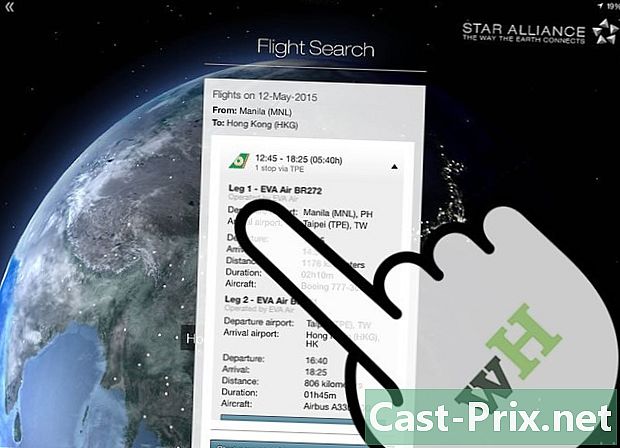
フライトの詳細をお読みください。 フライトを選択するときに、それを押します。フライトの詳細は、選択したフライトのすぐ下に表示されます。停車地の詳細が各グループに表示されます。- 手順9で表示されるデータの他に、会社、フライト番号、総飛行距離、および航空機の種類とモデルも表示できます。
-
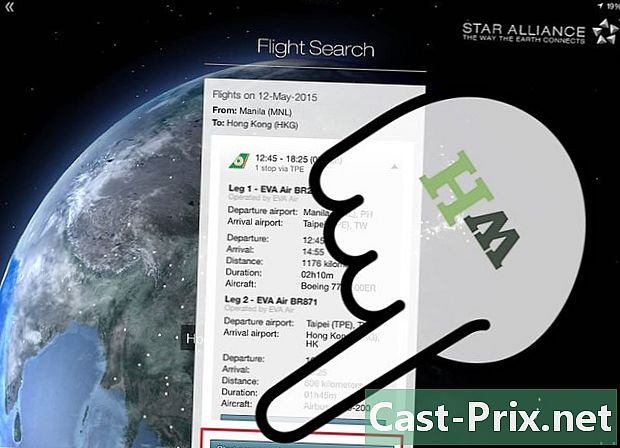
新しい検索を行います。 他のフライト設定を調べたい場合は、ボタンを押してください 新しい検索 ウィンドウの下部。手順3のフライト検索ページにリダイレクトされます。
パート3旅行を作成する
-
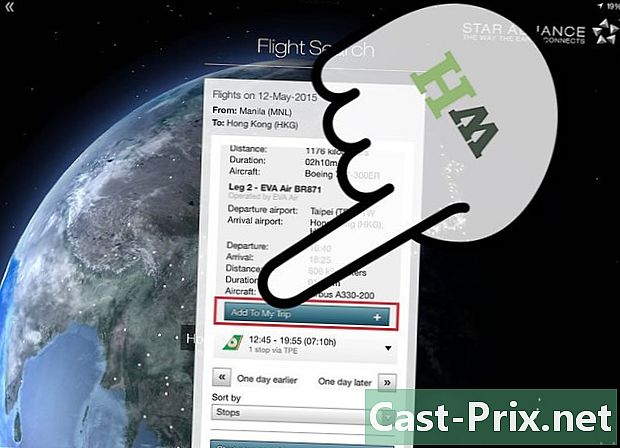
旅行にフライトを追加します。 第2部のステップ10から続けて、このフライトを旅行に追加することにした場合、ラベルの付いたボタンがあります 旅行に追加する フライトの詳細の直後。それを押すと、新しいウィンドウに移動します。 -
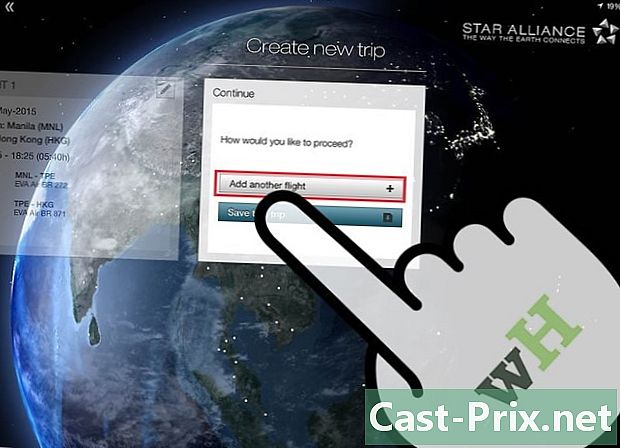
別のフライトを旅行に追加します。 別のフライトを旅行に追加する場合は、最初のボタンを押してください 別のフライトを追加。検索フォームにリダイレクトされます。それに応じて元のフィールド、宛先フィールド、日付フィールドに入力し、青いボタンを押して検索を開始します フライトを探す. -
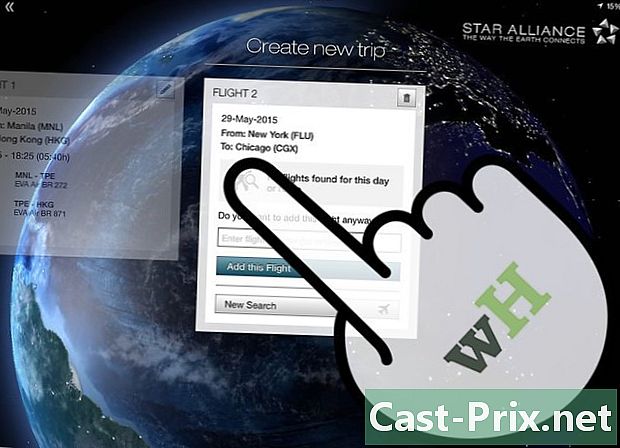
フライトを選択します。 検索パラメーターに一致するフライト結果が表示されます。スクロールして好きなフライトを選択します。- 識別しやすいように、会社のロゴの左側に結果が表示されます。
- フライトごとに、出発時間、到着時間、合計飛行時間、降下回数、接続空港が表示されます。
-
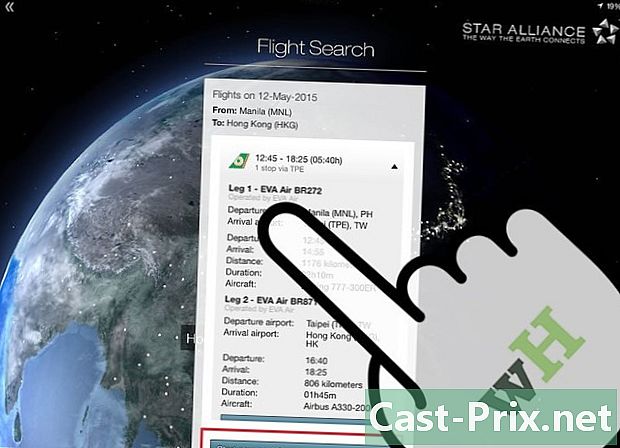
フライトの詳細をお読みください。 フライトを選択するときに、それを押します。フライトの詳細は、選択したフライトのすぐ下に表示されます。停車地の詳細が各グループに表示されます。- ステップ9(パート2)で表示されるデータの他に、会社、フライト番号、総飛行距離、および航空機のタイプとモデルを表示することもできます。
-
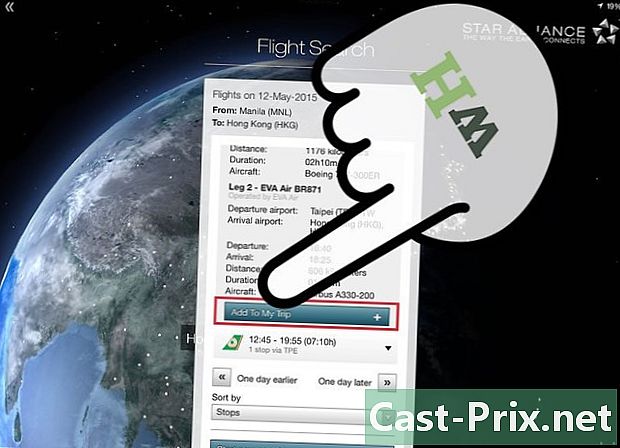
フライトを旅行に追加します。 このフライトを旅行に追加する場合は、ラベルの付いたボタンがあります 旅行に追加する フライトの詳細の直後。それを押すと、新しいウィンドウに移動します。 -
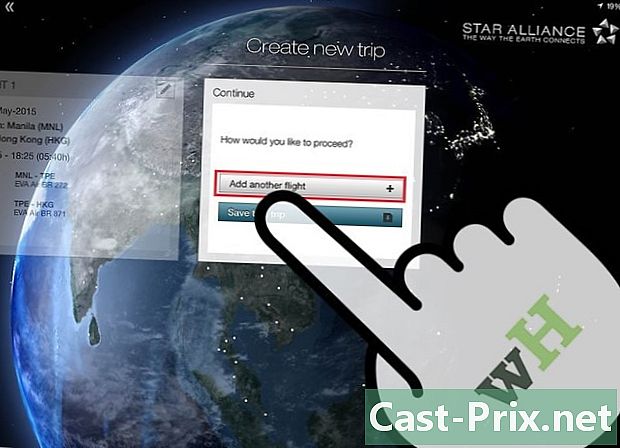
旅行へのフライトの追加を続けます。 手順2に戻り、追加するすべてのフライトについて手順5まで繰り返します。 -
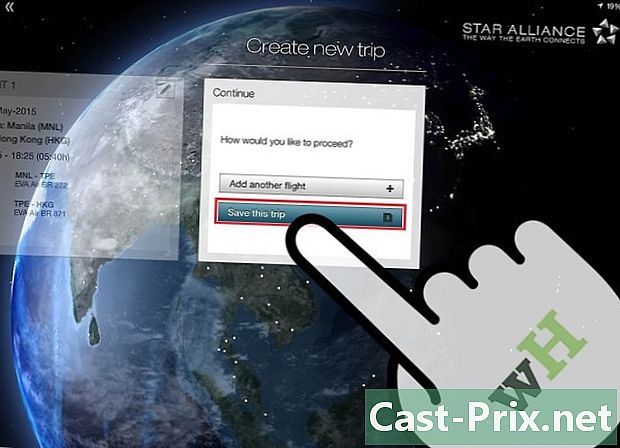
旅行を保存します。 旅行にフライトを追加し終えたら、を押します この旅行を保存 登録する。旅行のタイトルまたは名前を入力してを押します 記録。次の確認が表示されます。 あなたの旅行はよく記録されています.
パート4フライトのステータスを確認する
-
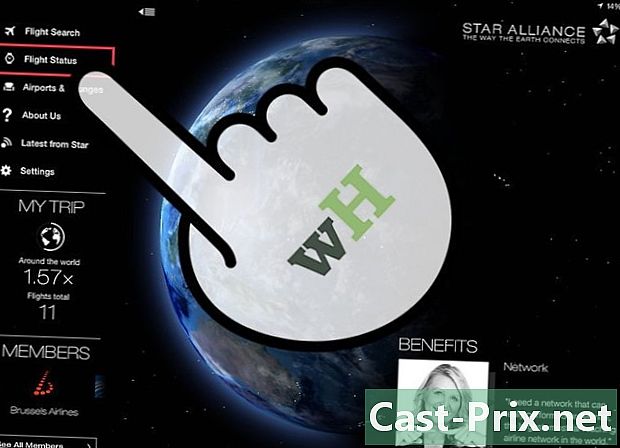
フライトのステータスを確認します。 ホーム画面の左側にメニューパネルがあります。プレス フライト状況 画面中央の上部にある小さなウィンドウを開いて、さまざまなステータスチェックオプションを表示します。- ステータスは次の方法で確認できます フライト、旅程、または 空港.
-
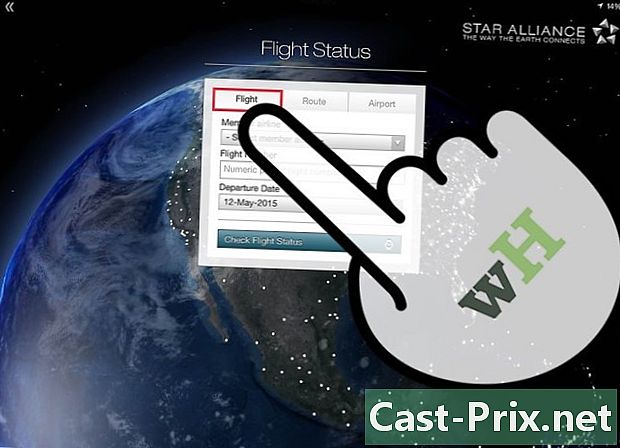
フライトごとにステータスを確認してください。 確認するフライト番号とフライト出発日がわかっている場合は、を押します フライト トップメニューで。知っているデータを使用して、フライトのステータスを確認できます。- ドロップダウンリストからメンバー会社を選択することから始めます。
- 次のフィールドにフライト番号を挿入します。
- 出発日をお知らせください。日付のオプションは、昨日、今日、および次の2日間の4つのみです。
-
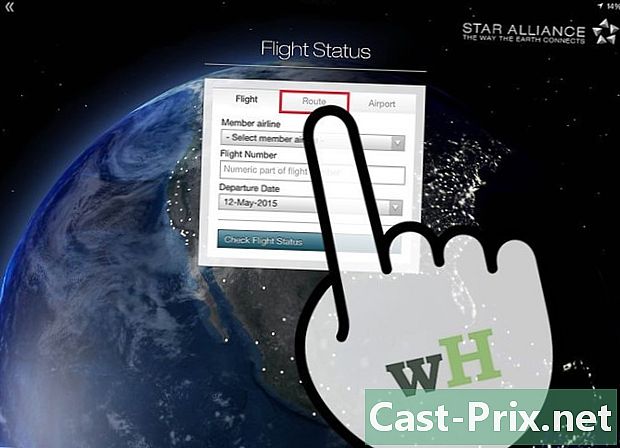
ルートごとにフライト状況を確認してください。 チェックするフライトの出発地と目的地、出発日がわかっている場合は、 ルート トップメニューで。知っているデータを使用して、フライトのステータスを確認できます。- フィールドでそれぞれフライトの出発地と目的地を通知します の と À.
- 出発日を設定します。日付のオプションは、昨日、今日、および次の2日間の4つのみです。
- プレス フライト状況を確認する 終わったら。
-
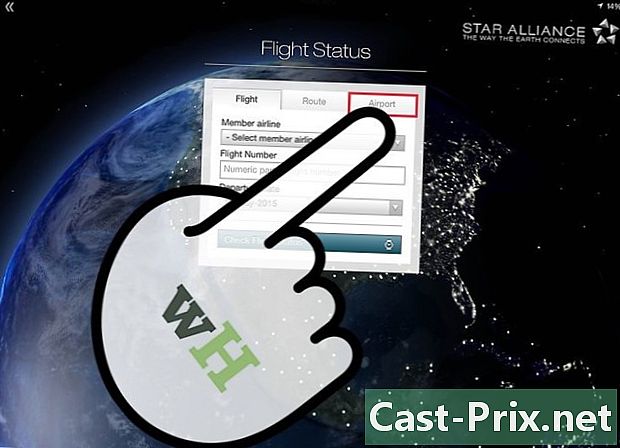
空港ごとにフライトのステータスを確認してください。 出発空港と飛行時間を知っている場合は、を押します 空港 トップメニューで。知っているデータを使用して、フライトのステータスを確認できます。- 場所の最初のフィールドに元の空港を入力します。
- 出発日を設定します。日付のオプションは、昨日、今日、および次の2日間の4つのみです。
- 垂直スクロールバーを調整して、時間間隔を設定します。必要に応じて拡張または改良できます。
- プレス フライト状況を確認する 終わったら。
-
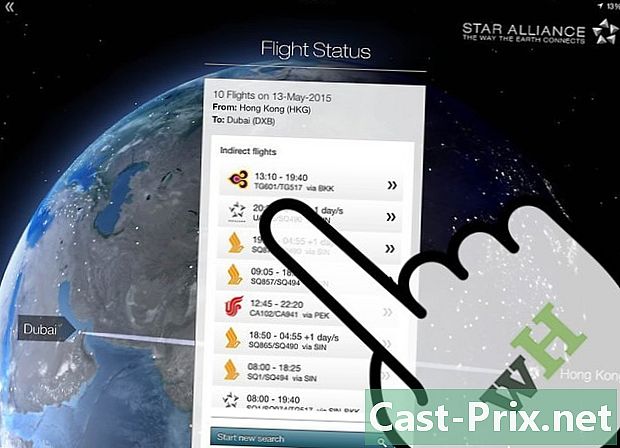
フライトのステータスを表示します。 どのオプションを使用したとしても、結果は同じ方法で表示されます。結果は、出発時刻と到着時刻、会社のロゴ、フライト番号とともに表示されます。- フライトをタップして、出発地と目的地の空港、ストップオーバーなどの詳細を表示します。
- フライトの最後に更新されたステータスも表示されます。
パート5詳細を見る
-
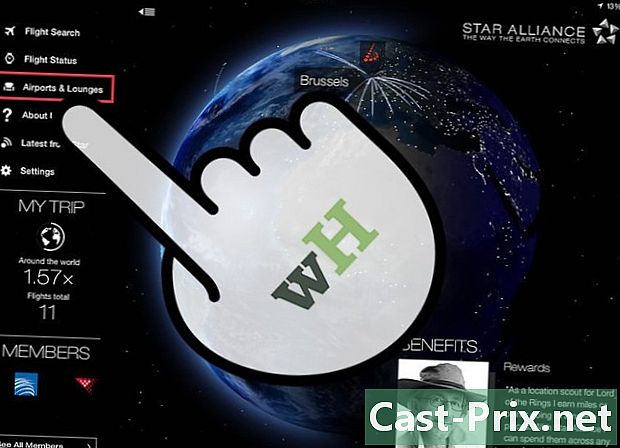
サロンを探します。 ホーム画面の左側にメニューパネルがあります。プレス サロンを探す 画面の中央上部に小さなウィンドウを開きます。ラウンジを探している空港に入ります。- 空港または都市の名前、または3文字のコードを使用できます。
- ボタンを押す 展示会を見る 検索を開始します。
-
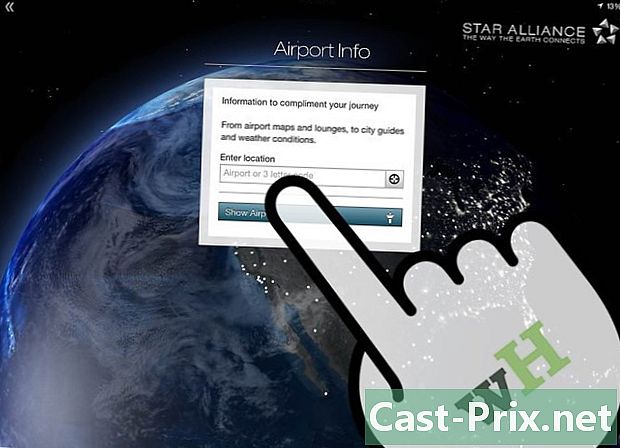
リビングルームを視覚化します。 検索結果が表示され、左側に会社のロゴが、右側にショーの名前が表示されます。ショーをタップすると、その場所とそこで利用できるサービスが表示されます。 -
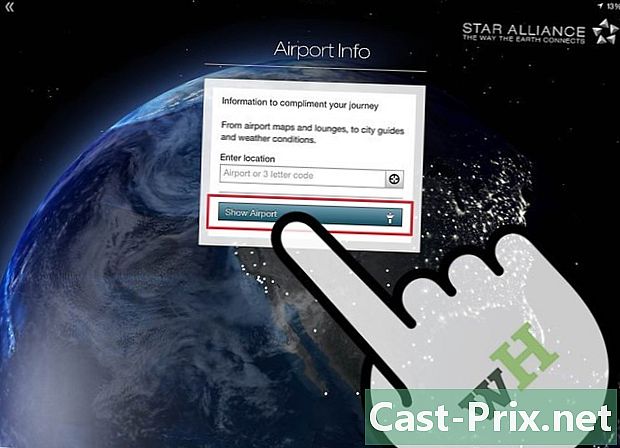
空港を探します。 ホーム画面の左側にメニューパネルがあります。プレス 空港情報 画面の中央上部に小さなウィンドウを開きます。詳細を知りたい空港を入力してください。- 空港または都市の名前、または3文字のコードを使用できます。
- ボタンを押す 空港を表示 検索を開始します。
-
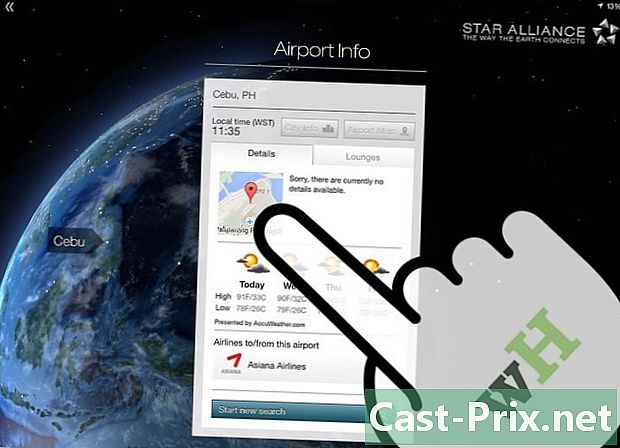
空港情報を表示します。 この情報には、地図、4日間の天気予報、およびこの空港を使用するメンバー企業が含まれます。 -
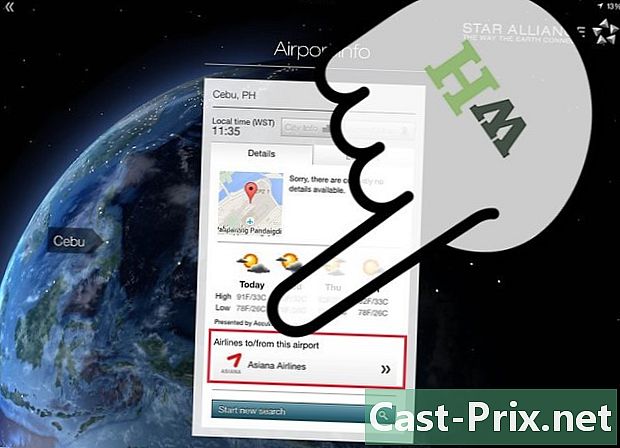
メンバー企業を表示します。 ホーム画面の左側にメニューパネルがあります。下部には、セクションがあります メンバー メンバー企業のロゴがスクロールする場所。プレス 私たちのメンバー すべてのメンバー航空会社を表示します。 - 会社を視覚化する 会社のロゴをタップして、データを表示します。これを使用して、メンバー企業の詳細を確認できます。